Как зайти в админку joomla?

Как и любая другая CMS, Джумла имеет свою собственную административную панель. Из которой администратор управляет сайтом. То есть добавляет материалы, подключает те или иные плагины, размещает рекламу и так далее.
В общем все изменения которые можно внести в сайт, производятся из административной панели. Для того, что бы войти в нее в браузерной строке необходимо ввести следующий адрес: http://Ваш сайт/administrator.
Вход в админку джумла
Пройдя по указанному адресу, перед Вами открывается форма регистрации. В нее необходимо ввести логин и пароль. Эти данные Вы должны были сохранить при установке самой оoomla.
Что хочется сказать по поводу безопасности Вашего сайта? При установке джумлы, не стоит оставлять логин администратора по умолчанию «admin». Желательно ставить свой , уникальный логин.
Так как это очень распространенная CMS, то взломщики сайтов начинают подбираться к Вашей админке именно со стандартного логина и адреса админ панели.
Что касается адреса, самой панели то его желательно так же скрыть. Для этого существует множество плагинов, например: Admin Tools от известного разработчика плагина для создания резервных копий Akeeba Backup. Кстати тоже очень полезное расширение.
Ну и наконец пароль. Сразу скажу, не стоит указывать в качестве пароля какие либо даты, простые слова или просто набор цифр. Есть специальные скрипты, которые вскрывают такие пароли, на раз два.
Лучше всего генерировать пароли и сохранять их в надежном месте. Тут я могу посоветовать, небольшую бесплатную программу SCARABAY (Скарабей). Это очень удобный менеджер паролей.
Кстати, если после просмотра урока кликнуть по ссылке Ютуба на плеере, можно перейти на мой канал и там в описании есть ссылка на эту программу.
Ну Вот пожалуй и все, что я хотел рассказать в этой маленькой статье. Если возникли какие то вопросы? Задавайте их в комментариях, я постараюсь помочь.
Еще полезные статьи:
Настройка редактора tinymce для joomla 3
Русификация joomla 3
joomla 3 просмотр позиций модулей
3 основных ошибки приводящих к заражению сайта на CMS joomla!
Помогла статья? Понажимай на кнопочки.
Как зайти в админку (админпанель) Joomla 3
- Подробности
- Родительская категория: CMS — движки сайтов
- Категория: Joomla

После того, как Joomla установлена, можно и нужно создавать контент, полезный для пользователей сайта. А для этого требуется управление. Управление контентом сайта осуществляется через панель администратора сайта (админтанель). Если развёртывание дистрибутива Joomla на сервере произошло без ошибок, то вход в аминку черезвычайно прост и не требует каких-то специальных знаний.
Для того, чтобы зайти в админку сайта на Joomla достаточно дописать к доменному имени сайта в адресной строке браузера слово administrator и перейти по этому URL в админпанель.
Было:
http://site_domain.ru/Стало:
http://site_domain.ru/administratorВ итоге попадаем на форму ввода логина и пароля администратора (которые конечно были введены при установке Joomla):

Если правильно ввести логин и пароль аминистратора сайта, то откроется собственно аминка Joomla:

Заберите ссылку на статью к себе, чтобы потом легко её найти 😉
Выберите, то, чем пользуетесь чаще всего:
Спасибо за внимание, оставайтесь на связи! Ниже ссылка на форум и обсуждение ; )
Обсудить эту статью
INFO: Вы отправляете сообщение как ‘Гость’
Что делать, если не получается зайти в админку Joomla
Панель администратора — это основной раздел сайта Джумла, командный пункт, с которого производится управление всем ресурсом. Если вы пробуете войти в адмику, но это совершить не получается, значит дела плохи! Без панели администратора вы не сможете ни добавить новые материалы на сайт, ни изменить навигационное меню, ни активировать какое-либо расширение. Вы буквально останетесь без рук, если компьютер не заходит в админку.
К счастью, Joomla — это популярная система управления сайтом, потому подобные проблемы со входом уже давно решили.
В данной статье будут рассмотрены способы, как восстановить пароль, а также причины, по которым компьютер не заходит в панель администратора.
Как вспомнить или сбросить пароль админки
Если забыли пароль, то еще не все потеряно. Вполне может быть, что вы его еще вспомните. Сосредоточьтесь и попробуйте ввести свои стандартные пароли, которые вы обычно используете для регистрации. Если вы привыкли устанавливать везде разный пароль — это хорошо, но плохо для данной ситуации. В таком случае вам не удастся его вспомнить. Если во время установки движка вы указывали реальный имейл, то сможете восстановить пароль при помощи него. Чтобы перейти на страницу и восстановить пароль, введите в адресную строку доменное имя веб-ресурса и после слэша укажите следующее: /index.php?option=com_registration&task=lostPassword.
Перед вами откроется стандартное окно «Забыл пароль». Вы введете почтовый ящик и движок отправит на имейл письмо с новым паролем для входа. Найдите его и используйте для входа в панель администратора. Таким образом проблема «Я забыл пароль» будет решена.
https://www.youtube.com/watch?v=08XRkiYlbEY
К сожалению, не все помнят свой имейл, потому возможно вам предстоит делать сброс данных аккаунта вручную. Чтобы восстановить доступ к панели администратора, если вдруг забыл и пароль, и почтовый ящик, зайдите на хостинг. Если забыл пароль и там, воспользуйся функцией восстановления данных для входа. Далее вам необходимо будет изменить данные о пароле уже на уровне хостинга. Проблема в том, что в базе данных указанный пароль хешированный, то есть это код, которому соответствует истинное значение «пассворда». Потому вы не сможете просто взять и переписать указанный пароль для входа.
С другой стороны, вы сможете указать новый пароль напрямую в базе данных. Это хороший способ, если забыл пароль доступа к панели администратора, чтобы задать стандартное значение admin, зайти и быстро изменить его. Для этого вместо текущего пароля укажите следующее значение — 21232f297a57a5a743894a0e4a801fc3. Этот набор букв и цифр соответствует паролю admin, который установлен в Джумла по умолчанию. Находится данные о пароле в базе данных, там где строка password.
А чтобы не менять пароль по несколько раз, вы можете сразу указать хешированный новый пароль. Только для этого вам предстоит найти редактор, который переведет текст в хешированный код MD5. Вводите новый пароль, хешируете и получаете набор букв и цифр, которые нужно разместить в поле password в базах данных MySQL. Кроме того, существуют различные скрипты, которые помогут вам восстановить доступ к панели администрирования.
https://www.youtube.com/watch?v=vAKUoUJjPI4
Что делать, если не заходит в админку
Порой такое случается, что долгое время все нормально — компьютер заходит в панель управления Joomla. Но в один «прекрасный» момент доступ блокируется и вы осознаете, что «Не могу зайти в админку Joomla!». Это проблема, и ее нужно решать. Если вы только установили движок на хостинг, убедитесь, что папка с инсталляционными файлами успешно удалена. Иначе вместо открытия админки вас перебросят на повторную установку CMS.
Другая возможная проблема — это блокировка доступа к админке на уровне хостинг-провайдера. Порой в панель управления не заходит, потому что сервер запрещает это, закрыв на время доступ к базам данных. Случается это тогда, когда на хостинг обрушиваются хакерские атаки. У Джумла очень небезопасная форма входа в админку. Потому многие пытаются взломать такие сайты при помощи автоматического подбора логинов и паролей. В случаях массовых атак, сервер блокирует возможность входа.
Если причина, почему не заходит в админку, кроется именно в блокировке доступа хостингом, то это временная проблема. Вас переведут на страницу с сообщением об ошибке. Причем ошибка может быть стандартной: 403 или 404. Рекомендуется поинтересоваться у технической поддержки вашего хостинга о причинах возникновения неполадки. Если они имеют к этому отношение, вас обязательно оповестят.
https://www.youtube.com/watch?v=yrCoK5Nr61c
С другой стороны, проблема могла возникнуть по вашей вине. В таком случается придется изменять файлы на сервере. Очень хорошо, если у вас есть сохраненная копия сайта где-нибудь на компьютере или файлообменнике. В таком случае отыщите директорию administrator и перенесите ее на хостинг при помощи FTP-клиента. В 70 % случаев после этого компьютер заходит в админку.
Похожие статьи
Панель администратора CMS Joomla – просто, доступно, надежно
Никто не может сразу стать профессионалом и с первого раза мало у кого получится что-то сделать правильно и на высоком уровне.
Так, происходит и при создании первого собственного сайта, когда кроме выбора системы управления контентом, необходимо ее правильно установить и настроить. Настройка современной CMS обычно происходит из панели администратора.
Сегодня одной из наиболее популярных и универсальных систем управления сайтом, работающих без необходимости обязательного приобретения платной лицензии является Joomla.
Это свободно распространяемое программное обеспечение, которое любой пользователь интернета может скачать с официального сайта.
Установка CMS на хостинг не представляет особых проблем, тем более, что многие компании предоставляющие услуги по аренде серверов и выделенных хостов, сразу включают Joomla в пакет доступных CMS.

После установки системы необходимо зайти в панель управления, просто пройдя по соответствующей ссылке, которая поможет перейти к авторизации в системе.
Если же подобной ссылки нет, то вход в админку joomla можно осуществить набрав в адресной строке браузера адрес сайта, и в конце него добавить /administrator.
Затем в открывшейся форме вводим логин и пароль, указанный во время установки CMS, после чего система управления сайтом автоматически перенаправит нас в панель администратора Joomla сайта:

Это святая-святых любого сайта и первое, что необходимо сделать – это предотвратить простой вход в нее, чтобы не облегчать злоумышленникам взлом сайта.
Для того чтобы избежать проблем с восстановлением доступа к сайту или базе данных, защита админки joomla в самом простом ее исполнении, должна изменять местоположение (адрес) стартовой страницы панели администрирования.
Для этого проще всего установить специальный плагин. Сегодня их множество, но скачивать их лучшего всего с официального сайта, чтобы избежать наличия вредоносного кода.
Установка плагина происходит достаточно просто:
- скачиваем zip архив на персональный компьютер или удаленный сервер;
- заходим в joomla админку;
- в боковом меню выбираем «установка расширений», если этого пункта меню нет, то тогда вверху нажимаем на выпадающее меню «расширения» и там выбираем пункт «менеджер расширений»:

- указываем путь к файлу плагина. И нажимаем кнопку «Загрузить и установить»:

- выбираем пункт меню «расширения», подпункт «менеджер плагинов», среди не активированных элементов находим только что установленный плагин:

- выбираем его и нажимаем кнопку изменить;
- настраиваем плагин, и активируем его:

Далее, остается только следовать инструкции и запомнить, как войти в админку joomla по-новому.
Когда панель управления сайтом скрыта от сторонних наблюдателей и злоумышленников, стоит задуматься о том, что в joomla пароль администратора является наиболее важным, и позволяет осуществить практически любые действия с сайтом, поэтому если при установке была задана недостаточно сложная комбинация то самое время ее сменить.
Самый простой способ изменения пароля CMS joomla на вход в админку — через меню панели управления с названием «пользователи», изменить пароль для Super User:


Таким же способом можно изменять пароль любого пользователя сайта.
Кратко описать, что можно сделать, зайдя в панель администрирования CMS Joomla можно даже одной фразой: «Возможны любые действия над сайтом».
И это действительно так, ведь именно в панели администрирования можно:
- добавить или удалить контентное наполнение сайта;
- создать или удалить дополнительное меню или откорректировать уже имеющееся;
- обновить CMS до последней версии;
- настроить права пользователей.
Это только базовые возможности, которые можно заметно расширить при помощи дополнительных плагинов и модулей.
В этой статье мы познакомились с основными функциями панели управления CMS Joomla, и разобрались, как защитить ее от внешнего доступа со стороны злоумышленников.
Надеемся, что данный материал был для Вас полезен!
Удачи!
Администрирование Joomla

От автора: приветствую Вас, дорогой друг. Система управления контентом Joomla отличается от остальных CMS очень удобной и гибкой панелью управления администратора, которая позволяет осуществлять администрирование сайта на joomla быстро и легко. Но для начинающего веб-разработчика, многообразие различных элементов управления, менеджеров и кнопок, может значительно усложнить процесс разработки. Поэтому в данной статье я хотел бы привести небольшое описание основных элементов панели администратора CMS Joomla.
Что такое панель администратора?
Панель администратора Joomla или админка – это закрытая часть системы управления контентом Joomla, которая предоставляет специальные инструменты для настройки, как отдельных элементов, так и всей CMS в целом, а так же служит для создания и редактирования содержимого сайта. Доступ в панель администрирования Joomla, разрешен только для авторизированных пользователей, у которых есть соответствующие права, таким образом, не все пользователи имеют право на посещение закрытого раздела CMS.
Чтобы перейти в админку Joomla, необходимо в адресной строке браузера, дописать к основному пути сайта, строку administrator.
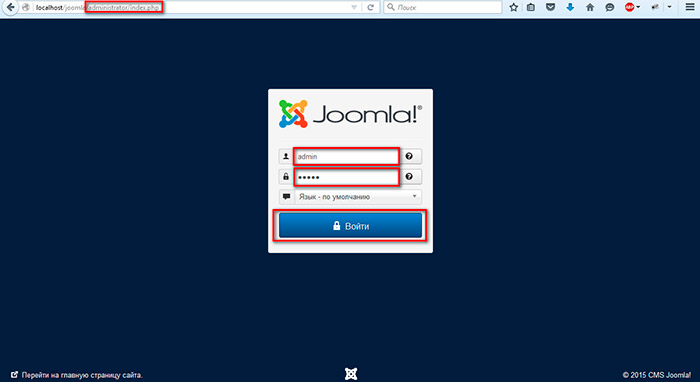
Далее вводим логин и пароль, которые указывались во время установки и нажимаем на кнопку “Войти”.

Как создать сайт самому?
Какие технологии и знания необходимы сегодня, чтобы создавать сайты самостоятельно? Узнайте на интенсиве!
Зарегистрироваться
После этого на экране Вы увидите главную страницу панели администратора Joomla. Вверху располагается главное меню, которое предоставляет доступ к стандартным менеджерам CMS, а также к устанавливаемым расширениям. Ниже в левой колонке, располагается панель быстрого доступа к некоторым основным элементам админки, а по центру, отображаются последние добавленные материалы и некоторая системная информация. При этом вид главной страницы, для пользователей с разными правами отличен. Сейчас я осуществил вход от имени администратора, но если использовать пользователя с ограниченными правами, то вид админки изменится.
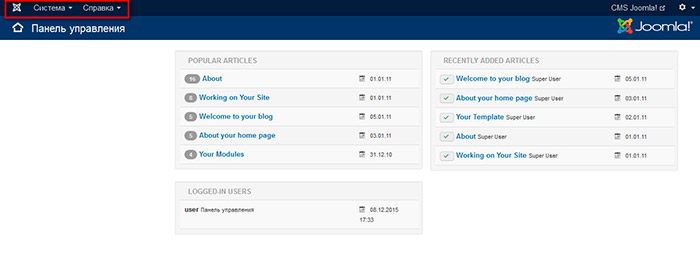
То есть, если у пользователя нет прав, на добавление контента и настройку CMS, то в главном меню не показываются соответствующие элементы.
Основные настройки
Администрирование Joomla, начинается с определения основных настроек, доступ к которым можно получить из главного меню (Система -> Общие настройки).
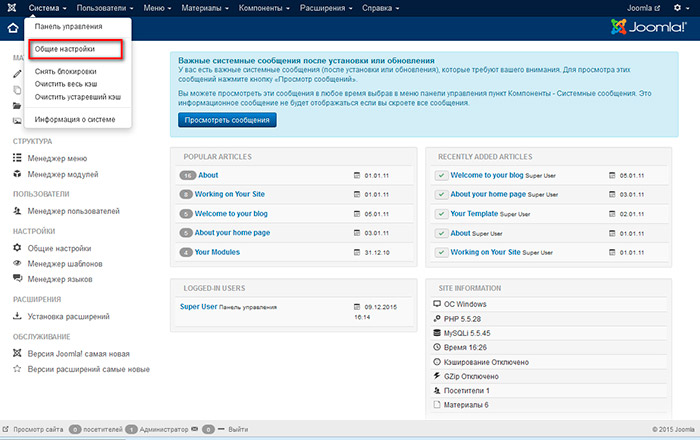
Как Вы видите, все настройки разделены по отдельным вкладкам.
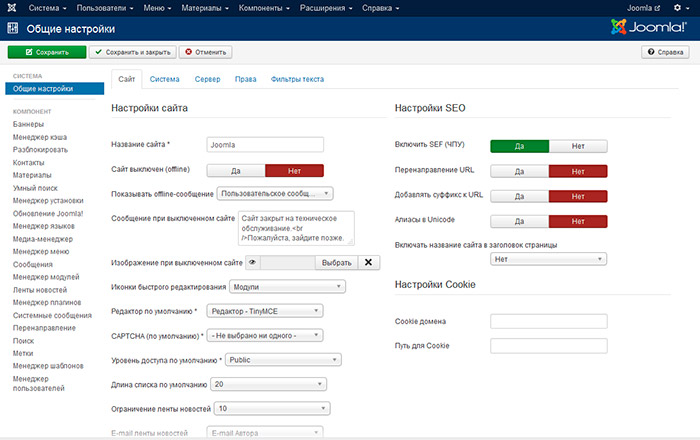
На вкладке “Сайт” содержатся параметры, с помощью которых выполняется настройка работы сайта и некоторых элементов CMS. Группа настроек – “Настройки сайта”:
Название сайта – название сайта, которое обычно отображается в шапке сайта.
Сайт выключен (offline) – используя данную настройку, можно отключить работу пользовательской части сайта, таким образом доступ обычным пользователям будет закрыт, но админка будет работать.
Показывать offline-сообщение – сообщение, которое будет отображаться, если сайт отключен.
Сообщение при выключенном сайте – пользовательское сообщение, которое будет отображено, при выключенном сайте.
Изображение при выключенном сайте – изображение, которое будет показано, при выключенном сайте.
Иконки быстрого редактирования – данная настройка позволяет, добавить иконки быстрого редактирования, модулей, или меню из пользовательской части сайта, при условии, что у пользователя есть соответствующие права и шаблон поддерживает данную возможность.
Редактор по умолчанию – визуальный редактор, использующийся для добавления текста.
CAPTCHA (по умолчанию) – тип каптчи, используемой на соответствующих страницах сайта (регистрация, отправка формы страницы контактов).
Уровень доступа по умолчанию – уровень доступа по умолчанию, для создаваемых элементов.
Длина списка по умолчанию – настройка постраничной навигации, то есть количество элементов, отображаемой на одной странице.
Ограничение ленты новостей – количество элементов, отображаемых на ленте новостей.

Как создать сайт самому?
Какие технологии и знания необходимы сегодня, чтобы создавать сайты самостоятельно? Узнайте на интенсиве!
ЗарегистрироватьсяE-mail ленты новостей – почтовый ящик, использующийся лентой новостей.
Группа “Настройки метаданных” содержит значения по умолчанию, для соответствующих мета-тегов сайта – description, keywords, robots и author. Так же в данной группе содержится переключатель “Показывать версию Joomla!”, который при активации в специальном мета-теге Generator, покажет версию используемой Joomla, что не рекомендуется из соображений безопасности. Группа “Настройки SEO” – содержит настройки для поисковой оптимизации CMS Joomla.
Включить SEF (ЧПУ) – включить поддержку человеко-понятных ссылок. При этом сложные пути ссылок, в которых передаются все возможные параметры, заменяются, по определенным правилам, некоторыми псевдонимами, что позволяет сократить ссылку и сделать ее более понятной, как для человека, так и для поисковой системы.
Перенаправление URL – данный переключатель необходимо активировать, если Вы желаете убрать строку index.php из формирующихся путей ссылок. Но при этом необходимо переименовать файл htaccess.txt, который располагается в корне исходных файлов CMS, в файл .htaccess.
Добавлять суффикс к URL – при активации данной настройки, к пути ссылки, будет добавляться суффикс .html.
Алиасы в Unicode –Выбор режима создания псевдонимов элементов сайта — транслитерация заголовка в латинские символы или хранение в кодировке Unicode.
Включать название сайта в заголовок страницы – при активации данной настройки название сайта будет добавлено к заголовку страницы.
На вкладке “Система” содержатся различные системные настройки, а именно настройки вида кэширования страниц, включение режима отладки, а также настройки сессий.
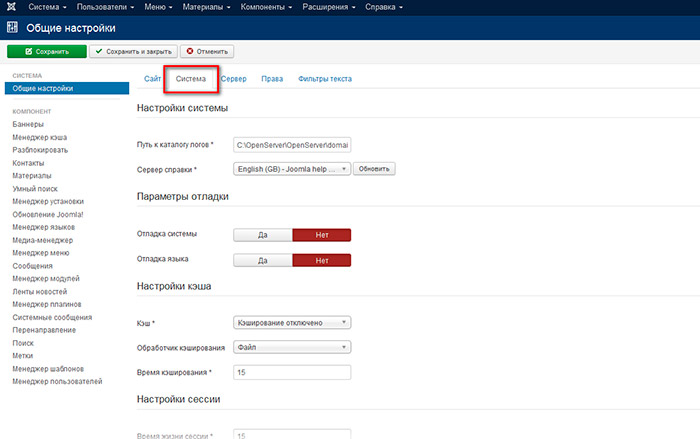
Вкладка “Сервер” позволяет выполнить администрирование Joomla 3 на уровне сервера, а именно: настройки доступа к базе данных, настройки отправки электронных сообщений, настройки FTP доступа, показа ошибок, часового пояса и т.д.
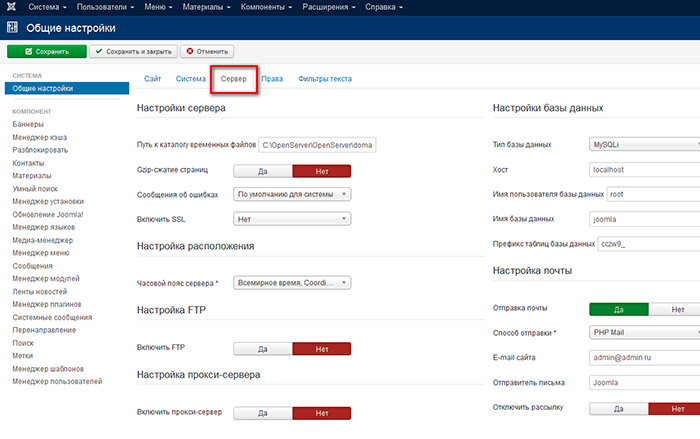
На вкладке “Права” Вы можете настроить права доступа для различных групп пользователей.
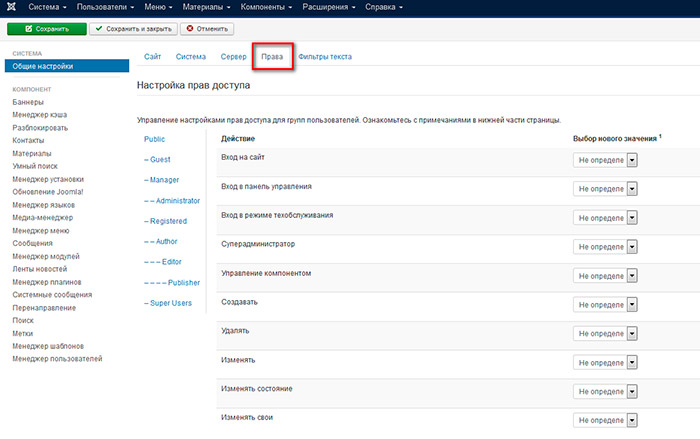
Итак, основные настройки CMS Joomla мы с Вами рассмотрели, теперь давайте поговорим о менеджерах.
Основные менеджеры CMS
Менеджер, это небольшой раздел панели администратора, который позволяет создавать, редактировать, удалять и настраивать различные элементы сайта: меню, материалы, модули и т.д.
Теперь давайте рассмотрим некоторые основные менеджеры CMS. Итак, наиболее важный менеджер – это менеджер пользователей, который используется для создания новых пользователей, групп, а также уровней доступа.
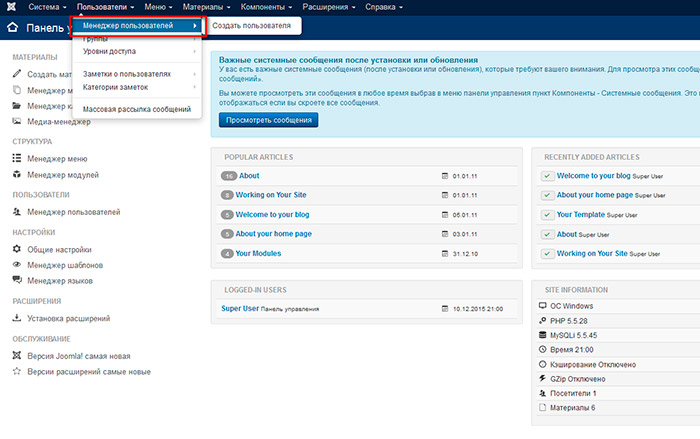
Обратите внимание, все добавленные пользователи отображаются в данном менеджере, при этом, имя пользователя отображается в виде ссылки, на страницу его редактирования. Для создания нового пользователя, необходимо кликнуть по кнопке “Создать”.

Пункт, главного меню “Материалы” предоставит Вам доступ к менеджеру материалов, используя который, Вы сможете добавить неограниченное количество различных материалов, которые будут публиковаться на страницах пользовательской части.
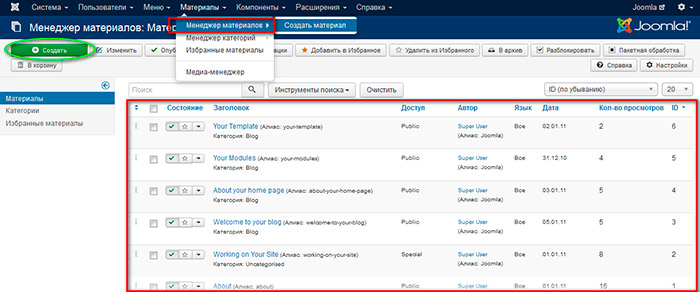
При этом, создаваемые материалы можно разделить по категориям неограниченного уровня вложенности.
Пункт главного меню “Меню”, открывает доступ к менеджеру меню, благодаря которому Вы сможете создать различные меню для Вашего сайта и соответственно привязать к каждому из них различные пункты (ссылки). После создания меню, и для отображения его в пользовательской части сайта, необходимо создать соответствующий модуль. Модуль – это специальный элемент, который отображает необходимую информацию в доступных позициях шаблона. Модули создаются в менеджере модулей, доступ к которому можно получить из главного меню (Расширения->Менеджер модулей).
Дополнительные расширения, которые значительно расширят стандартный функционал CMS Joomla, можно установить, используя менеджер расширений (Расширения->Менеджер расширений).
Как Вы видите для системы управления контентом джумла администрирование – это важная и ответственная задача, которая покажется достаточно сложной новичкам, но уделив данной теме некоторое количество времени и изучив каждый элемент панели администратора, Вы увидите, что все достаточно просто и легко.
На этом краткий экскурс в тему администрирования CMS Joomla завершен. Если же Вы желаете изучить данную тему более подробно и научиться профессионально работать с данной CMS, Вам будет полезен наш курс Joomla-Мастер. С нуля до премиум шаблона.
Всего Вам доброго и удачного кодирования!!!

Как создать сайт самому?
Какие технологии и знания необходимы сегодня, чтобы создавать сайты самостоятельно? Узнайте на интенсиве!
Зарегистрироваться
Хотите узнать, что необходимо для создания сайта?
Посмотрите видео и узнайте пошаговый план по созданию сайта с нуля!
Смотреть видеоАдминка в Joomla
Вход в админку Joomla
В этой статье я познакомлю вас с административной панелью Joomla. Вы узнаете, как войти в админку, предназначение пунктов меню админки и кнопок панели управления админки. И так, вы установили Joomla — систему управления сайтом. Теперь нужно научиться управлять сайтом. С этой задачей вы сможете легко справиться если научитесь работать с административной панелью управления сайта (админкой).
Для того, чтобы войти в админку, нужно в адресную строку браузера ввести адрес вашего сайта и добавить в конце — /administrator.
Например, у сайта с именем mysait адрес будет такой: http://mysait/administrator
Если адрес набран правильно, откроется окно авторизации. Вы должны ввести логин и пароль. По умолчанию логин — admin, а пароль — тот, который вы вводили при установке CMS Joomla
Кликнув по значку Войти вы попадете в административный раздел (админку). Чтобы вам легче разобраться во всем посмотрите на картинку ниже. Окно админки Joomla схематически разбито на три части, рассмотрим каждую из этих частей и предназначение каждого пункта меню Joomla.
1. ПРОСМОТР. В верхнем правом углу окна вы видите значок Просмотр. При клике мышью по этому значку открывается Главная страница вашего сайта. Таким образом, вы сможете, создавая сайт, просматривать результаты вашего творчества в браузере.
2. ПАНЕЛЬ УПРАВЛЕНИЯ САЙТОМ. Расположена в центральной части админки. Образно выражаясь, панель управления сайтом представляет собой рабочий стол, на котором находятся самые необходимые и часто используемые кнопки меню. Видимо, это сделано для удобства, чтобы не терять время обращаясь к пунктам и подпунктам верхнего меню.
3. МЕНЮ АДМИНИСТРАТИВНОГО РАЗДЕЛА. Горизонтальное меню, расположенное в верхней части админки. В сущности, меню админки является пультом управления вашим сайтом, а пункты подменю — кнопками пульта. Теперь нужно разобраться, какая кнопка пульта за что отвечает.
Меню админки Joomla
При наведении курсора на определенный пункт верхнего меню, вы увидите выпадающие пункты подменю. Вкратце охарактеризую предназначение пунктов меню админки. Почему не подробно? Потому что когда вы начнете оформлять и заполнять свой сайт материалом, вам придется постоянно обращаться к пунктам меню и легче будет все понять в процессе работы. Подробнее об этом напишу позже, а пока слегка пройдемся по меню.
На схеме ниже вы видите меню Сайт (с выпадающими пунктами подменю)
Опишу предназначение остальных пунктов МЕНЮ АДМИНИСТРАТИВНОГО РАЗДЕЛА (админки):
САЙТ — предназначено для управлением сайтом. Работа с учетными записями пользователей, управление медиафайлами.
ВСЕ МЕНЮ — предназначено для работы с меню сайта. Вы сможете создавать меню своего сайта, редактировать, удалять пункты меню.
МАТЕРИАЛЫ — предназначено для работы с материалами сайта. Здесь Вы сможете создавать и редактировать статьи, загружать в них изображения. Также, создавать разделы и категории.
КОМПОНЕНТЫ — служит для установления обратной связи, системы сбора статистики, голосования и т.д. В Joomla необходимые для Вашего сайта компоненты можно будет скачивать и устанавливать на сайт. Так что меню «Компоненты» у Вас будет увеличиваться.
РАСШИРЕНИЯ — предназначено для добавления модулей, плагинов, шаблонов, компонентов, которые смогут значительно расширить функциональные возможности Joomla. Все о расширениях для Joomla Вы сможете узнать в отдельной статье.
ИНСТРУМЕНТЫ — это раздел меню для пользователя из группы суперадминистратора (главного администратора). Позволяет писать и просматривать личные сообщения. Совершать массовую рассылку зарегистрированным пользователям.
Это краткий обзор меню админки Joomla. В дальнейшем мы более подробно разберем каждый пункт меню. А теперь, в первую очередь вам нужно узнать особенности создания материалов в Joomla
У Вас недостаточно прав для добавления комментариев. Возможно, Вам необходимо зарегистрироваться на сайте.
Изменение файлов шаблона сайта Joomla в админке

Иногда требуется внести незначительные изменения в css, html, js или php файлы шаблона сайта. Можно конечно вносить изменения локально на компьютере, а потом заливать их на сервер или воспользоваться средствами, предоставляемые хостингом, но в Joomla есть стандартные инструменты для этих задач. В этой статье рассмотрим, как можно изменять файлы шаблона сайта непосредственно из админки Joomla 3.
Мы уже знаем, как попасть в раздел админки «Изменить шаблон» менеджера шаблонов сайта, а также, как выйти из него. Для того, чтобы начать редактировать файлы шаблона нужно (оказавшись в Менеджере шаблонов сайта Joomla 3. «Изменить шаблон») в закладке «Редактор» воспользоваться навигацией по папке шаблона. Зайдя в нужную папку (открытие папок происходит по клику мышкой), выбрать файл, в который нужно внести правки.
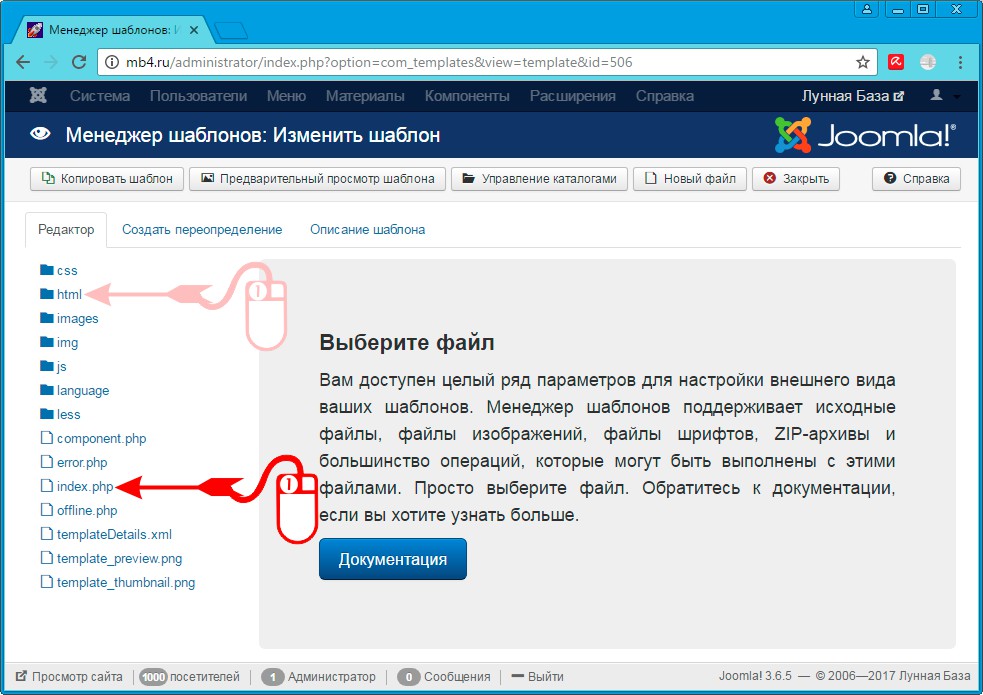
Файл также открывается кликом по его имени в навигационном меню слева.
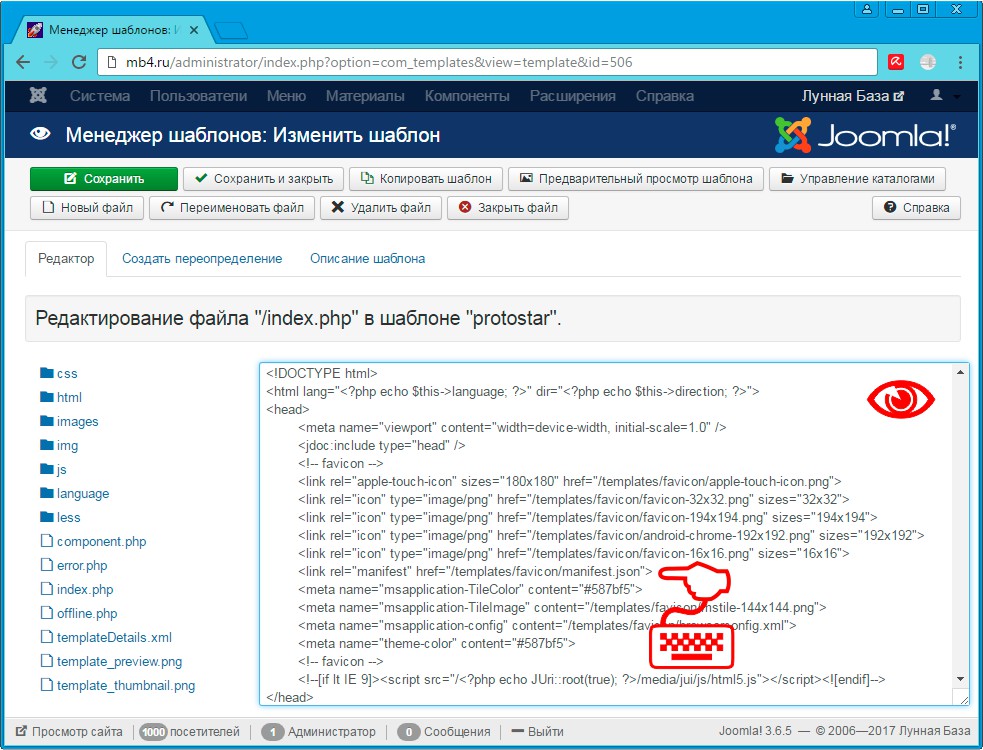
После того, как файл открыт на редактирование, с ним можно работать как в обычном текстовом редакторе. После того, как правки внесены и необходимо, чтобы изменения были внесены в файл, находящийся на сервере, нужно нажать на кнопку «Сохранить» (зелёную в верхнем наборе кнопок).
Внимание! После нажатия кнопки «Сохранить» и кнопки «Сохранить и закрыть» все изменения в файле становятся необратимыми. И откатить назад их уже не реально. Поэтому нужно быть предельно осторожными и осознавать, что за изменения вносятся. Ну и BackUp в помощь. 🙂
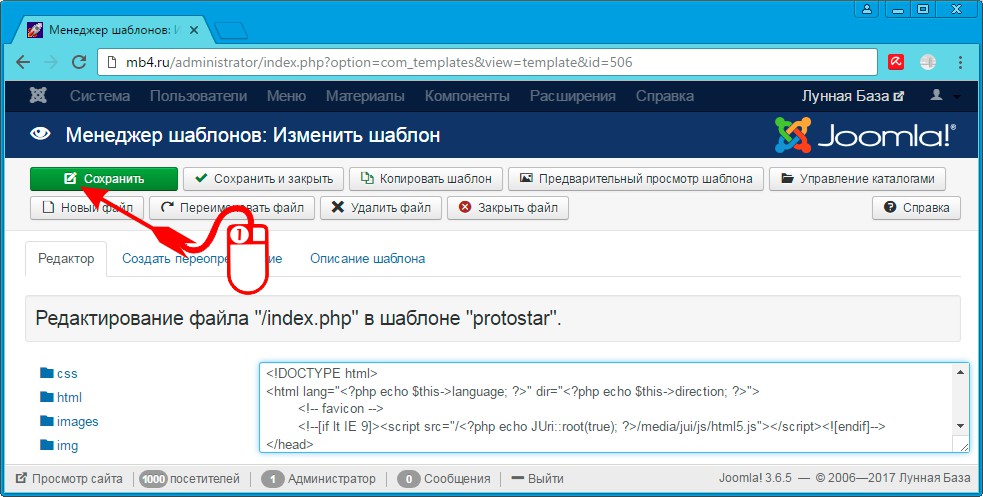
Чем хороша кнопка «Сохранить», так это тем, что изменения в файл вносятся, но окно редактирования файла не закрывается. Это позволяет вносить изменения в файл на сервере, при этом постоянно контролировать то, что происходит с внешним видом сайта (кнопка «Обновить» или клавиша F5 в помощь).
После того, как все необходимые изменения внесены и проверены, можно нажать на кнопку «Сохранить и закрыть».
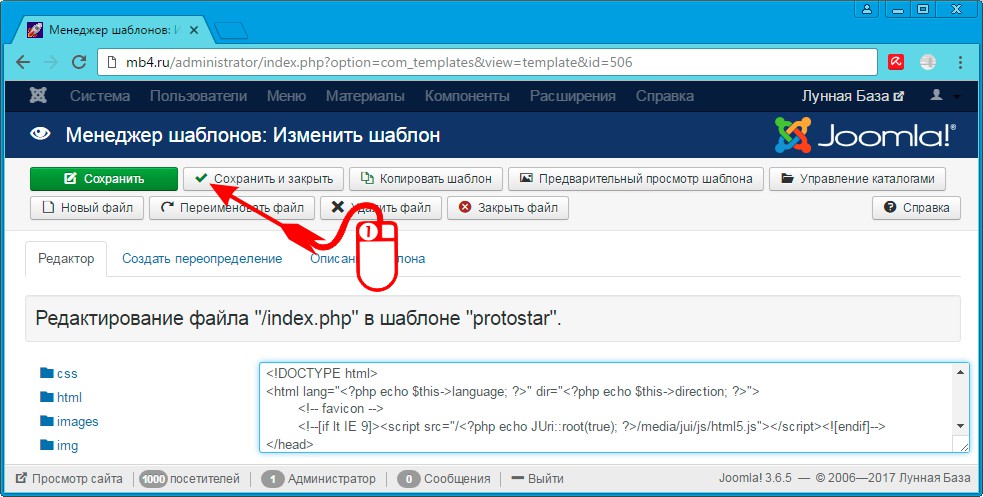
Кнопка «Сохранить и закрыть» сохраняет изменения в файле на сервере и закрывает окно его редактирования.
Если хочется просто посмотреть код файла или не сохранять внесённые в окне редактора изменения, нужно воспользоваться кнопкой «Закрыть» или просто перейти в левой панели в другую папку и/или выбрать другой файл.
Внимание! Это самый надёжный способ не внести изменений в файл. Пока не нажата кнопка «Сохранить» или кнопка «Сохранить и закрыть», всё, что было написано или удалено, ещё не попало в файл на сервере, и можно безопасно выйти из режима редактирования или открыть другой файл.
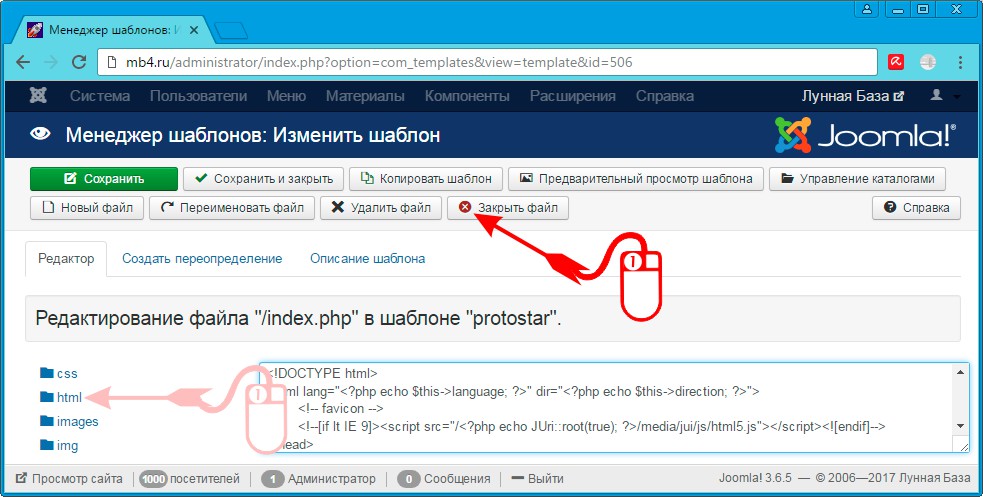
Таким образом можно работать с модификацией шаблонов шаблона сайта Joomla в админке в Менеджере шаблонов сайта Joomla 3 «Изменить шаблон».

